در دستگاههایی که iOS 9 و بالاتر را اجرا میکنند، میتوانید با استفاده از Universal Links ، در صورت داشتن آدرس اینترنتی نقشههای گوگل، نقشههای گوگل را اجرا کنید.
شما میتوانید از طرح URL نقشههای گوگل برای اجرای برنامه نقشههای گوگل برای iOS و انجام جستجوها، دریافت درخواستهای مسیر و نمایش نماهای نقشه استفاده کنید. وقتی نقشههای گوگل را اجرا میکنید، شناسه بسته شما به طور خودکار به عنوان بخشی از درخواست ارسال میشود.
برای استفاده از طرح URL نقشههای گوگل، نیازی به کلید API گوگل ندارید.
پیوندهای جهانی و نقشههای گوگل
نقشههای گوگل برای iOS از لینکهای جهانی در دستگاههایی که iOS 9 یا بالاتر دارند پشتیبانی میکنند.
اگر آدرس اینترنتی شما با عبارت منظم زیر مطابقت دارد و دستگاه شما iOS 9 یا بالاتر را اجرا میکند، میتوانید مستقیماً از متد openURL: استفاده کنید.
(http(s?)://)?
((maps\.google\.{TLD}/)|
((www\.)?google\.{TLD}/maps/)|
(goo.gl/maps/))
.*
برای مثال،
سویفت
UIApplication.shared.openURL(URL(string:"https://www.google.com/maps/@42.585444,13.007813,6z")!)
هدف-سی
[[UIApplication sharedApplication] openURL:
[NSURL URLWithString:@"https://www.google.com/maps/@42.585444,13.007813,6z"]];
نمای کلی
یک طرح URL به شما امکان میدهد یک برنامه iOS را از یک برنامه iOS دیگر یا یک برنامه وب اجرا کنید. میتوانید گزینههایی را در URL که به برنامه اجرا شده منتقل میشوند، تنظیم کنید. برنامه Google Maps برای iOS از طرحهای URL زیر پشتیبانی میکند:
comgooglemaps://- این طرح به شما امکان میدهد برنامه Google Maps را برای iOS اجرا کنید و یکی از چندین اقدام زیر را انجام دهید:- نمایش نقشه در یک مکان مشخص و سطح بزرگنمایی.
- مکانها یا مکانها را جستجو کنید و آنها را روی نقشه نمایش دهید.
- درخواست مسیر از یک مکان به مکان دیگر. مسیرها را میتوان برای چهار حالت حمل و نقل ارسال کرد: رانندگی، پیادهروی، دوچرخهسواری و حمل و نقل عمومی.
- ناوبری را به برنامه خود اضافه کنید.
comgooglemapsurl://- این طرح به شما امکان میدهد برنامه Google Maps را برای iOS با استفاده از URL مشتق شده از وبسایت Google Maps دسکتاپ راهاندازی کنید. این بدان معناست که میتوانید به جای بارگذاری وبسایت Google Maps، یک تجربه موبایلی به کاربران خود ارائه دهید.- آدرس اینترنتی اصلی میتواند
maps.google.comیاgoogle.com/mapsباشد، یا از هر دامنه معتبر کشوری به جایcomاستفاده کند. همچنین میتوانید آدرسهای اینترنتی تغییر مسیرgoo.gl/mapsرا نیز وارد کنید.
- آدرس اینترنتی اصلی میتواند
برنامه Google Maps را برای iOS اجرا کنید و یک عملکرد خاص را انجام دهید
برای اجرای برنامه نقشههای گوگل برای iOS و انجام اختیاری یکی از عملکردهای پشتیبانیشده، از طرح URL به شکل زیر استفاده کنید:
comgooglemaps://?parameters
پارامترها در ادامه این سند به تفصیل شرح داده شدهاند.
بررسی موجود بودن برنامه نقشههای گوگل در دستگاه
قبل از اینکه یکی از این URLها را در برنامه خود به کاربر ارائه دهید، ابتدا باید تأیید کنید که برنامه نصب شده است. برنامه شما میتواند با کد زیر بررسی کند که آیا طرح URL در دسترس است یا خیر:
سویفت
UIApplication.shared.canOpenURL(URL(string:"comgooglemaps://")!)
هدف-سی
[[UIApplication sharedApplication] canOpenURL:
[NSURL URLWithString:@"comgooglemaps://"]];
برای مثال، برای نمایش نقشه سنترال پارک در نیویورک، میتوانید از کد زیر استفاده کنید:
سویفت
if (UIApplication.shared.canOpenURL(URL(string:"comgooglemaps://")!)) {
UIApplication.shared.openURL(URL(string:
"comgooglemaps://?center=40.765819,-73.975866&zoom=14&views=traffic")!)
} else {
print("Can't use comgooglemaps://");
}
هدف-سی
if ([[UIApplication sharedApplication] canOpenURL:
[NSURL URLWithString:@"comgooglemaps://"]]) {
[[UIApplication sharedApplication] openURL:
[NSURL URLWithString:@"comgooglemaps://?center=40.765819,-73.975866&zoom=14&views=traffic"]];
} else {
NSLog(@"Can't use comgooglemaps://");
}
نمایش نقشه
از طرح URL برای نمایش نقشه در سطح بزرگنمایی و مکان مشخص استفاده کنید. همچنین میتوانید نماهای دیگر را روی نقشه خود قرار دهید یا تصاویر نمای خیابان را نمایش دهید.
پارامترها
تمام پارامترهای زیر اختیاری هستند. اگر هیچ پارامتری تنظیم نشود، طرح URL برنامه Google Maps را برای iOS اجرا میکند.
-
center: این نقطه مرکز نمای نقشه است. به صورت رشتهای ازlatitude,longitudeکه با ویرگول از هم جدا شدهاند، قالببندی شده است. -
mapmode: نوع نقشه نمایش داده شده را تنظیم میکند. میتواند رویstandardیاstreetviewتنظیم شود. اگر مشخص نشود، از تنظیمات فعلی برنامه استفاده خواهد شد. -
views: نماهای خاصی را روشن/خاموش میکند. میتواند روی موارد زیر تنظیم شود:satellite،trafficیاtransit. میتوان چندین مقدار را با استفاده از جداکننده کاما تنظیم کرد. اگر پارامتر بدون مقدار مشخص شود، همه نماها را پاک میکند. -
zoom: میزان بزرگنمایی نقشه را مشخص میکند.
این آدرس اینترنتی (URL) نمونه، نقشهای را با محوریت نیویورک در زوم ۱۴ و با نمای ترافیک نمایش میدهد:
comgooglemaps://?center=40.765819,-73.975866&zoom=14&views=traffic
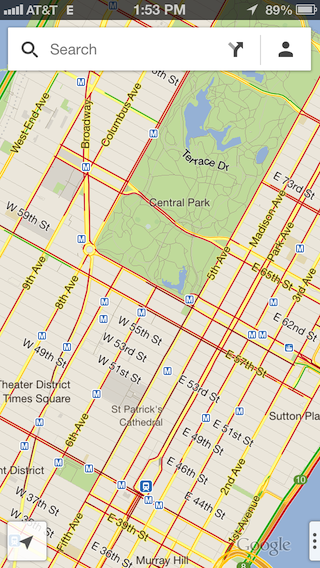
برخی مثالهای اضافی عبارتند از:
comgooglemaps://?center=37.788463,-122.392545&zoom=12
comgooglemaps://?center=46.414382,10.013988&mapmode=streetview
جستجو
از این طرح برای نمایش عبارات جستجو در یک مکان مشخص از پنجره نمایش استفاده کنید.
پارامترها
علاوه بر پارامترهایی که برای نمایش نقشه استفاده میشوند، جستجو از پارامتر q نیز پشتیبانی میکند.
-
q: رشتهی جستجوی شما.
این مثال از URL برای جستجوی «پیتزا» در اطراف مکان مشخص شده:
comgooglemaps://?q=Pizza¢er=37.759748,-122.427135
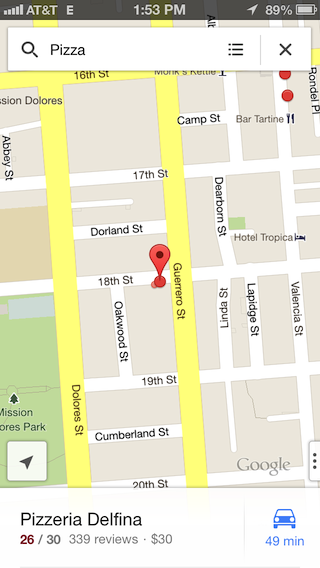
برخی مثالهای اضافی عبارتند از:
comgooglemaps://?q=Steamers+Lane+Santa+Cruz,+CA¢er=37.782652,-122.410126&views=satellite,traffic&zoom=15
comgooglemaps://?q=Google+Japan,+Minato,+Tokyo,+Japan¢er=35.660888,139.73073&zoom=15&views=transit
نمایش مسیرها
از این طرح برای درخواست و نمایش مسیر بین دو مکان استفاده کنید. همچنین میتوانید روش حمل و نقل را مشخص کنید.
پارامترها
-
saddr: نقطه شروع برای جستجوی مسیرها را تعیین میکند. این میتواند یک عرض جغرافیایی، طول جغرافیایی یا یک آدرس با فرمت پرسوجو باشد. اگر یک رشته پرسوجو باشد که بیش از یک نتیجه را برمیگرداند، اولین نتیجه انتخاب میشود. اگر مقدار خالی بماند، از مکان فعلی کاربر استفاده میشود. -
daddr: نقطه پایان جستجوهای مسیر را تعیین میکند. قالب و رفتار آن مشابهsaddrاست. -
directionsmode: روش حمل و نقل. میتواند رویdriving،transit،bicyclingیاwalkingتنظیم شود.
آدرس اینترنتی نمونه، مسیرهای حمل و نقل بین گوگل نیویورک و فرودگاه جان اف کندی را نمایش میدهد:
comgooglemaps://?saddr=Google+Inc,+8th+Avenue,+New+York,+NY&daddr=John+F.+Kennedy+International+Airport,+Van+Wyck+Expressway,+Jamaica,+New+York&directionsmode=transit
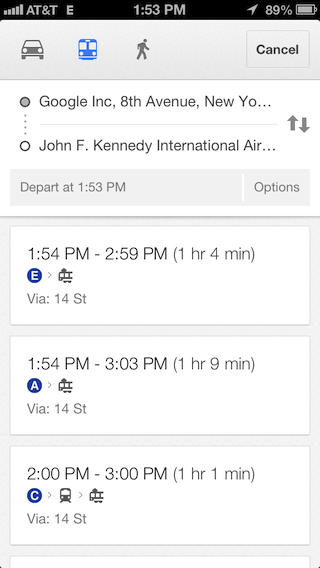
برخی مثالهای اضافی عبارتند از:
comgooglemaps://?saddr=Google,+1600+Amphitheatre+Parkway,+Mountain+View,+CA+94043&daddr=Google+Inc,+345+Spear+Street,+San+Francisco,+CA¢er=37.422185,-122.083898&zoom=10
comgooglemaps://?saddr=2025+Garcia+Ave,+Mountain+View,+CA,+USA&daddr=Google,+1600+Amphitheatre+Parkway,+Mountain+View,+CA,+United+States¢er=37.423725,-122.0877&directionsmode=walking&zoom=17
ناوبری را به برنامه خود اضافه کنید
راهاندازی برنامه Google Maps برای iOS با درخواست مسیر، به کاربران شما امکان دسترسی به ناوبری گام به گام از برنامه شما را میدهد. میتوانید از طرح آدرس comgooglemaps:// استفاده کنید.
برنامه Google Maps برای iOS را از طریق آدرس اینترنتی (URL) دسکتاپ Google Maps اجرا کنید.
اگر برنامه شما به یک آدرس اینترنتی از پیش موجود در نقشههای گوگل، مثلاً در یک صفحه وب یا در یک پایگاه داده، دسترسی دارد، میتوانید از این طرح برای باز کردن آدرس اینترنتی در برنامه نقشههای گوگل برای iOS استفاده کنید و به این ترتیب بهترین تجربه موبایل را به کاربران خود ارائه دهید.
- طرحواره
http://یاhttps://را باcomgooglemapsurl://جایگزین کنید.
قالبهای URL پشتیبانیشده در نقشههای گوگل
طرح comgooglemapsurl:// از URLهایی که با این عبارت منظم مطابقت دارند پشتیبانی میکند، که در آن {TLD} به هر دامنه معتبر سطح بالای کشوری اشاره دارد. برای وضوح بیشتر، خطوط جدید اضافه شدهاند:
(http(s?)://)?
((maps\.google\.{TLD}/)|
((www\.)?google\.{TLD}/maps/)|
(goo.gl/maps/))
.*
بررسی در دسترس بودن برنامه Google Maps
ابتدا بررسی کنید که برنامه Google Maps برای iOS در دستگاه موجود است و از طرح URL پشتیبانی میکند:
سویفت
UIApplication.shared.canOpenURL(URL(string:"comgooglemapsurl://")!)
هدف-سی
[[UIApplication sharedApplication] canOpenURL:
[NSURL URLWithString:@"comgooglemapsurl://"]];
مثالها
مثالی از یک آدرس اینترنتی عمومی نقشههای گوگل:
آدرس اصلی نقشه گوگل:
https://www.google.com/maps/preview/@42.585444,13.007813,6z
با استفاده از طرح URL:
comgooglemapsurl://www.google.com/maps/preview/@42.585444,13.007813,6z
مثالی از یک آدرس اینترنتی عمومی نقشههای گوگل:
آدرس اصلی نقشه گوگل:
https://maps.google.com/?q=@37.3161,-122.1836
با استفاده از طرح URL:
comgooglemapsurl://maps.google.com/?q=@37.3161,-122.1836

